スマートフォンをパソコンにミラーリングできる信頼できるツールをお探しなら、Tenorshare Phone Mirrorをご存知かもしれません。このTenorshare Phone Mirrorのレビューでは、機能、パフォーマンス、価格、そしてユーザーからのフィードバックを詳しく解説しています。プレゼンテーションやゲーム、あるいは単に利便性を求める方にとって、Tenorshare Phone Mirrorは最適な選択肢となるでしょう。このレビューでは、Tenorshare Phone Mirrorの使い方やユーザーの感想を詳しく解説し、あなたのニーズに合っているかどうかを判断するお手伝いをします。

Tenorshare Phone Mirrorは、 画面ミラーリングに最適なツールです。個人ユーザーにもビジネスユーザーにも役立つ幅広い機能を備えています。主な機能について、詳しくレビューします。
Tenorshare Phone Mirrorは、画面ミラーリングとデバイス管理のエクスペリエンスを向上させるために設計された強力な機能を多数提供しています。主な機能の概要は以下のとおりです。
USB または Wi-Fi を使用して、 AndroidおよびiOSデバイスをWindowsまたはMacにミラーリングします。
オリジナルの画面品質で、1080p HD 解像度を 60 FPS でお楽しみください。
エミュレーターを使用せずにコンピューターから直接Androidデバイスを制御し、アプリ、メッセージ、通知を管理します。
最大 5 台のデバイスを同時にミラーリングおよび制御します。
写真、ビデオ、ドキュメントなどのファイルをコンピューターとAndroidスマートフォン間で簡単にドラッグ アンド ドロップできます。
スクリーンショットをキャプチャし、携帯電話の画面を PC に直接録画します。
見やすくするために回転するか、全画面モードに切り替えます。
Tenorshare Phone Mirror には無料版と有料版の両方があります。
無料版:無料版はダウンロードして使用できますが、次のような重要な制限があります。
有料版:有料版ではこれらの制限がなくなり、すべての機能がご利用いただけるようになります。有料プランには2種類のライセンスが含まれます。
個人ライセンス:個人使用に最適で、 WindowsとMac両方で利用でき、プラットフォームに応じて価格が異なります。
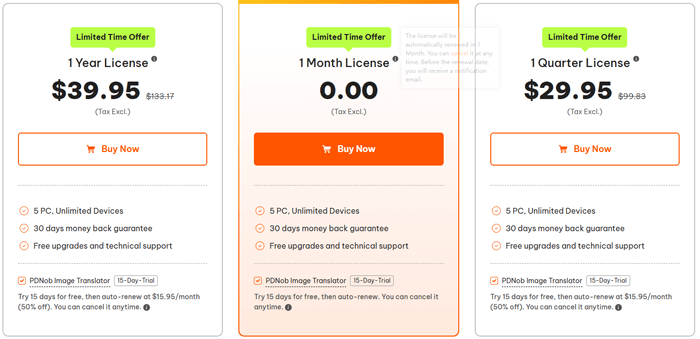
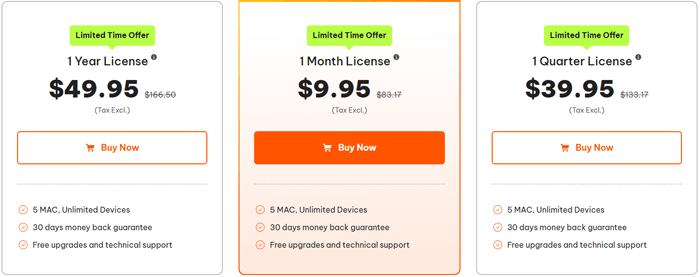
ビジネス ライセンス:複数のデバイスとビジネスでの使用向けに設計されており、より高い価格でWindowsとMac両方で利用できます。
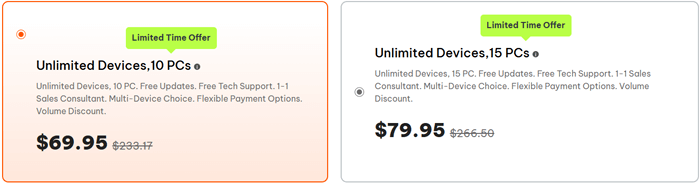
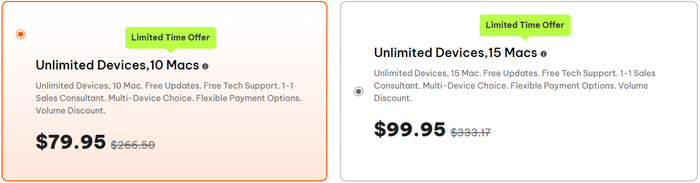
注:記載されている価格は参考価格であり、変更される場合があります。購入時の正確な価格が適用されます。
メリットとデメリットを詳しく検討する前に、Tenorshare Phone Mirrorの実際の使用状況を把握することが重要です。メリットと潜在的なデメリットを以下にまとめました。
長所:
短所:
Tenorshare Phone Mirror について他の人がどう思っているかを知るための実際のユーザーレビューをいくつか紹介します。
「よかった。Android Androidをコンピューターにミラーリングできました!」
「Wi-Fi経由でiPhoneの画面をノートパソコンにミラーリングできます。とても使いやすく、素晴らしい体験です。」
無料版は透かしが入っていたりファイル転送ができなかったりであまり使い物になりませんでしたが、有料版はかなり良いです。設定も簡単で、会議やプレゼンテーションに最適です。Wi-Fiでの接続がもっと安定していたらもっと良かったと思います。
Tenorshare Phone Mirrorの使い方は簡単です。以下の手順に従って操作を始めてください。
ステップ1. まず、 Tenorshare Phone MirrorをPCまたはMacにダウンロードしてインストールします。インストールが完了したら、プログラムを起動します。
ステップ2. デフォルトでは、プログラムはAndroid画面ミラーリングを選択します。USBケーブルを使ってAndroidスマートフォンをコンピューターに接続し、画面の指示に従ってデバイスのUSBデバッグを有効にします。
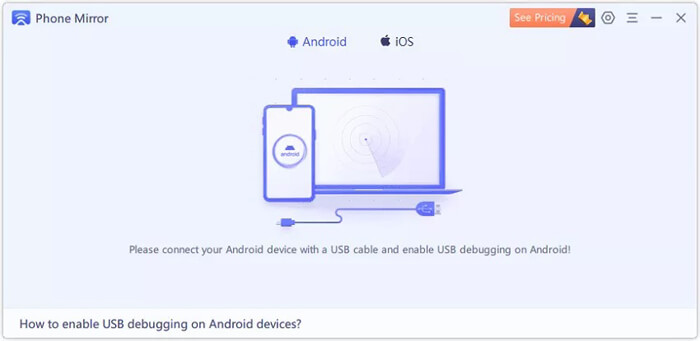
ステップ3. デバイスを接続し、USBデバッグを有効にすると、Tenorshare Phone Mirrorが自動的にスマートフォンを検出し、画面を表示します。ミラーリングボタンをクリックして手動でミラーリングを開始することもできます。
ステップ4. 接続すると、 Androidスマートフォンの画面がコンピューターに表示されます。ミラーリング中はインターフェースを閉じないでください。システムトレイに最小化できます。
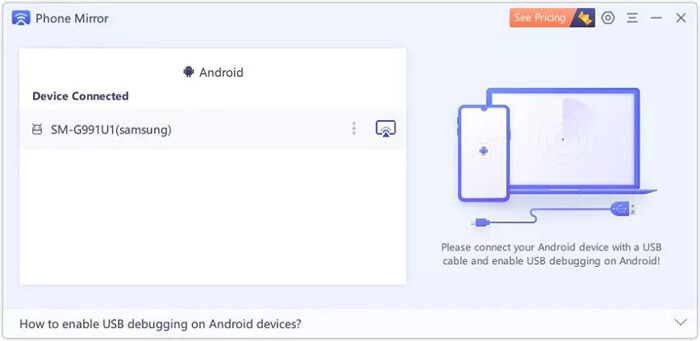
ステップ5. Android画面がパソコンに表示されたら、マウスとキーボードを使ってスマホを操作できます。仕事でも娯楽でも、より便利に使えます。
Tenorshare Phone Mirror を使用すると、最大 5 台のAndroidデバイスを同時に接続できるため、複数のデバイスを一度に管理するのに最適です。
注意:現在、画面ミラーリングはAndroidデバイスからのオーディオ伝送をサポートしていません。
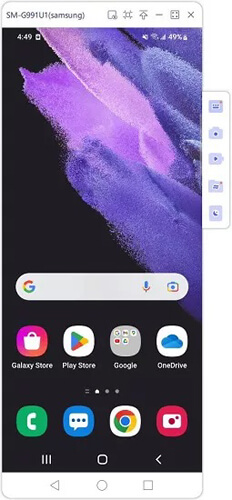
Tenorshare Phone Mirrorが期待に完全に応えられない場合、より適した代替アプリがあります。有力な候補の一つはScreen Mirrorで、類似機能、あるいは一部の機能ではTenorshare Phone Mirrorよりも優れた機能を提供しています。Screen Mirrorが優れた選択肢となる理由は次のとおりです。
Screen Mirror を使用してAndroidデバイスを PC にミラーリングする方法は次のとおりです。
01 PC またはMacに Screen Mirror の最新バージョンをダウンロードしてインストールします。
02プログラムを開き、メインインターフェイスから「 Android 」を選択します。

03 USB接続かWi-Fi接続かを選択します(初めてご利用の場合は、より安定した接続のためUSB接続をお勧めします)。USB接続の場合は、スマートフォンのUSBデバッグを有効にしてください。Wi-Fi接続の場合は、両方のデバイスが同じネットワークに接続されていることを確認してください。

04接続すると、 Android画面が瞬時にパソコンに表示されます。ゲーム、メディア視聴、その他あらゆる操作をパソコンで直接お楽しみいただけます。

Tenorshare Phone Mirrorは、信頼性が高く使いやすい画面ミラーリングソリューションを提供します。AndroidとiOS両方のユーザーにとって確かな選択肢となる豊富な機能を備えています。スムーズなパフォーマンス、 Androidコントロール、そして高画質ディスプレイは、仕事、ゲーム、エンターテイメントに最適です。しかし、無料版には機能制限があり、時折接続に問題が発生するため、一部のユーザーは代替アプリを検討するかもしれません。
同等以上の機能を備え、より手頃な価格のオプションをお探しなら、 Screen Mirrorは強力な競合ツールとして際立っています。安定したワイヤレスミラーリング、簡単なセットアップ、そしてデバイスのフルコントロールを提供します。結局のところ、どちらのツールにもメリットがあり、どちらを選ぶかは具体的なニーズ、予算、そして希望する機能によって決まります。
関連記事:
スクリーンミラーリングをフルスクリーンにする5つの実証済みの方法 [ Android / iPhone ]
iPhone/iPadをWindows 10/11にミラーリングする方法





